Storage-Browser vom Feinsten: Cyberduck $('.magnificPopup').magnificPopup({
type: 'image'
}); Cyberduck war lange Zeit nur auf Mac-Rechnern beheimatet, doch seit Version 4 kommen auch Windows-Nutzer in den Genuss des mächtigen FTP-Clients, der sich auch mit Dropbox oder Google Drive verbindet. Im Gegensatz zu anderen FTP-Clients wie FileZilla verwendet Cyberduck keine Zwei-Fenster-Ansicht. Stattdessen erledigen Sie Up- und Downloads per Drag&Drop im Cyberduck-Browser.
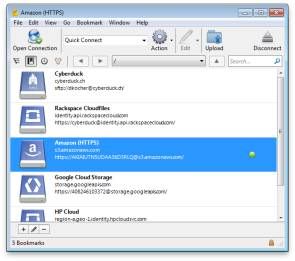
Erste Schritte: Für den Aufbau einer FTP-Verbindung klicken Sie in der Symbolleiste auf Neue Verbindung . Im Folgedialog wählen Sie zunächst die gewünschte Verbindungsart. Nutzen Sie FTP ( Unverschlüsselte Verbindung ) oder aber SFTP ( SSH Verbindung ) beziehungsweise FTP-SSL ( Explicit AUTH TLS ), wenn der Server eine verschlüsselte FTP-Verbindung unterstützt. Nachdem Sie die Verbindungsart gewählt haben, tragen Sie die Server-Adresse sowie Ihren Benutzernamen und Ihr Passwort ein.
Verbindungen zu Cloud-Diensten wie Dropbox, Google Drive, Windows Azure oder Amazons S3-Dienst sind mit Cyberduck ebenfalls möglich. Näheres zu diesen Funktionen finden Sie in der ausführlichen Onlinehilfe.
Der kostenlose Download für Windows und macOS findet sich auf der Seite des Herstellers .
